- Como um serviço de streaming dedicado a jogos, o Twitch permite não apenas assistir a filmagens de videogame, mas também interagir.
- Obviamente, os emojis são uma grande parte da experiência de bate-papo, então os emoticons do Twitch que não aparecem podem causar muita frustração.
- Para lidar com a não exibição de emotes de chat do Twitch, você pode reinstalar ou atualizar o aplicativo, ou melhor ainda, descartá-lo completamente.
- Mudar para um bom navegador pode ajudá-lo a classificar os emotes do Twitch que não aparecem no bate-papo para sempre.

- Migração fácil: use o assistente do Opera para transferir dados existentes, como favoritos, senhas, etc.
- Otimize o uso de recursos: sua memória RAM é usada de forma mais eficiente do que em outros navegadores
- Privacidade aprimorada: VPN grátis e ilimitada integrada
- Sem anúncios: o Ad Blocker integrado acelera o carregamento das páginas e protege contra a mineração de dados
- Amigável para jogos: Opera GX é o primeiro e melhor navegador para jogos
- Baixe o Opera
Um grande número de usuários queixou-se de que os emotes de chat do Twitch não apareciam repentinamente. E isso mesmo que funcionasse no dia anterior. Esse problema fez com que as pessoas inundassem os diferentes fóruns online pedindo ajuda.
Aqui está o que um usuário tinha a dizer sobre este problema no Fóruns Reddit:
Então, eu recebi emoticons há cerca de 24 dias e os tenho há um mês. Eles funcionaram bem no chat / discórdia sem problemas. Eu tenho cerca de uma semana restante e eles ainda funcionam perfeitamente bem no Discord e até mesmo aparecem como autocorreção quando eu vou para o chat do Twitch, mas quando eu pressiono Enter, é apenas o texto e nenhuma imagem. Por que isso está acontecendo? Não estou muito informado sobre como as coisas do Twitch funcionam.
Mesmo que o problema seja provavelmente causado por um lado do servidor erro do Twitch, pesquisamos esse problema e compilamos alguns dos melhores métodos de solução de problemas disponíveis.
Lembre-se de que esta não é uma correção oficial. Os métodos que iremos descrever funcionaram no caso de alguns usuários e vale a pena experimentá-los.
Como ver emotes no chat do Twitch?
1. Tente visualizar o Twitch em um navegador
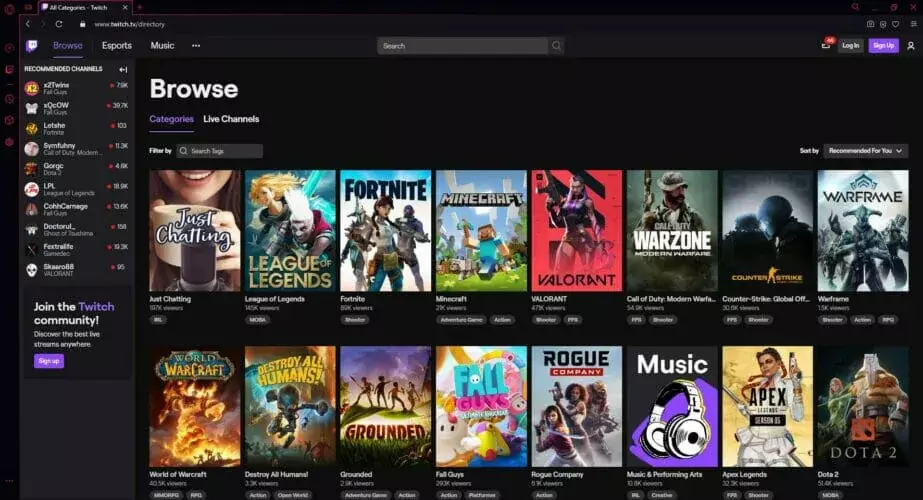
Twitch é principalmente, senão inteiramente, para jogadores, então nem é preciso dizer que você pode querer visualizá-lo em um amigo do jogador meio Ambiente.
Um navegador que se encaixa nesse projeto é o Opera GX, o primeiro e melhor navegador da web do mundo para jogadores! Ele apresenta uma interface de usuário de aparência elegante e várias ferramentas integradas que o tornam o sonho de um jogador tornado realidade.
Isso inclui um otimizador de memória, um limitador de largura de banda, um modo de jogo e muito mais, todos incluídos no painel de controle GX.
Além disso, o Opera GX apresenta integração Twitch dedicada, de modo que seus streams do Twitch estão a apenas um clique de distância e você tem melhores ferramentas para controlá-los.

Opera GX
Assista às suas transmissões de jogos favoritas e divirta-se com emojis sem nenhum problema.
2. Use um software especializado para excluir cookies e caches
- Download CCleaner e siga as instruções na tela para concluir a configuração.
- Corre o software CCleaner.
- Clique na opção Limpeza personalizada no menu do lado esquerdo.
- Marque as caixas ao lado de Cookies e cache para cada um dos navegadores encontrados em seu computador.
- Clique no Run Cleaner botão do lado direito da tela.
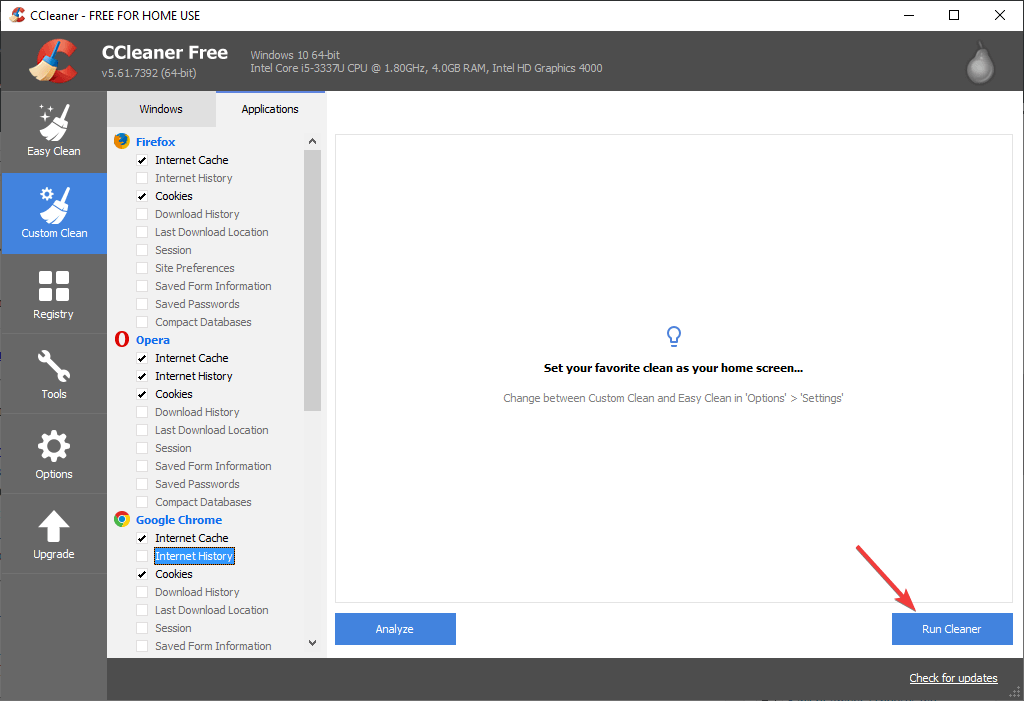
- Verifique se os emotes do Twitch estão sendo exibidos normalmente.
3. Feche e reabra o aplicativo
- Aperte Ctrl + Alt + Del ao mesmo tempo para abrir o Gerenciador de tarefas.
- Procure pelo seu Contração muscular aplicativo dentro da lista e quaisquer outros processos relacionados -> selecione-os -> pressione Finalizar tarefa.
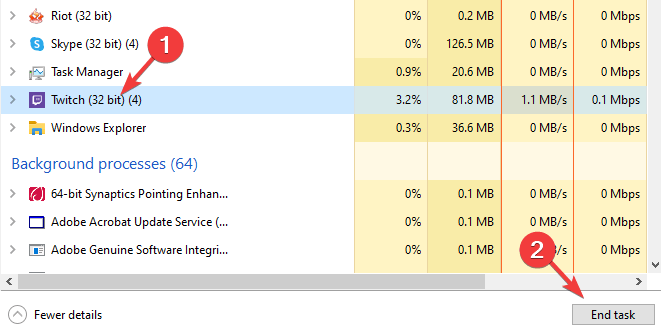
- Clique duas vezes no aplicativo Twitch novamente para abri-lo novamente.
- Se o problema persistir, tente o próximo método.
4. Reinstalar Twitch
- Pressione oWin + X teclas do seu teclado -> escolha Aplicativos e recursos.
- Procurar Contração muscular dentro da lista -> selecione -> pressione Desinstalar.
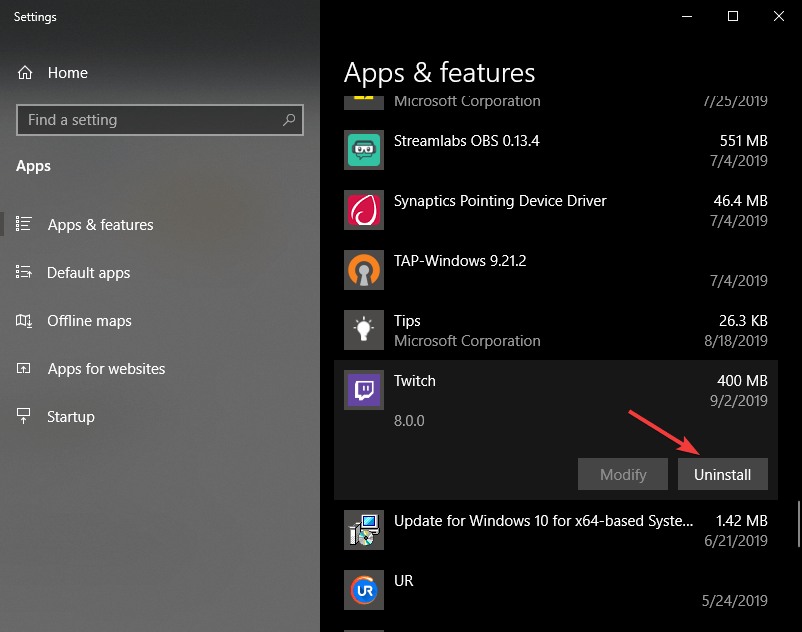
- Aguarde a conclusão do processo.
- Então, visite o oficial Site do Twitch e baixe a versão mais recente.
- Execute o instalador e siga as instruções na tela para concluir a configuração.
- Verifique se o problema persiste.
5. Atualize seu aplicativo Twitch
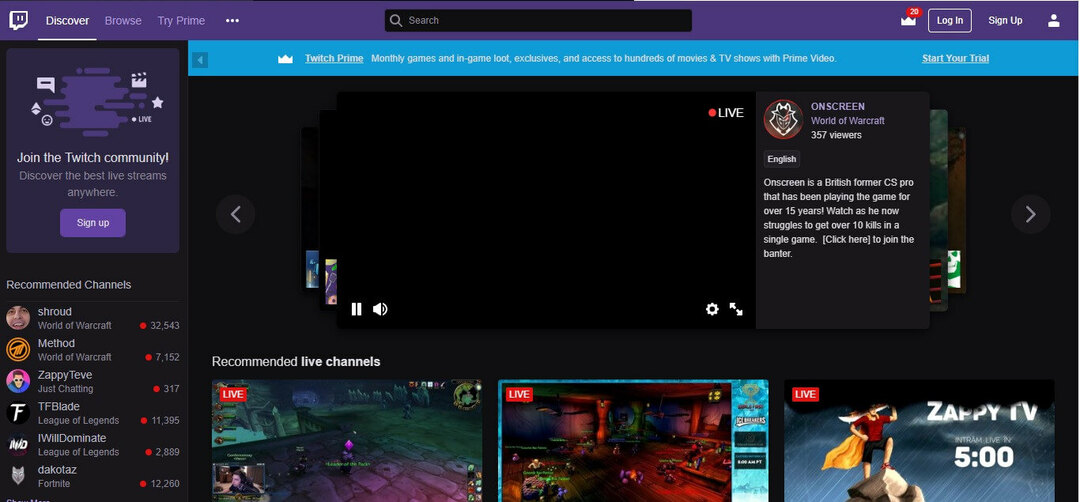
Alguns usuários relataram resolver esse problema simplesmente atualizando o aplicativo Twitch. Você pode tentar esse método pressionando os botões Ctrl + F5 no teclado.
Se isso não funcionar, tente a próxima solução.
Algo deu errado ao tentar vincular a conta da EA ao Twitch? Experimente essas correções.
6. Certifique-se de ter os plug-ins de emotes corretos
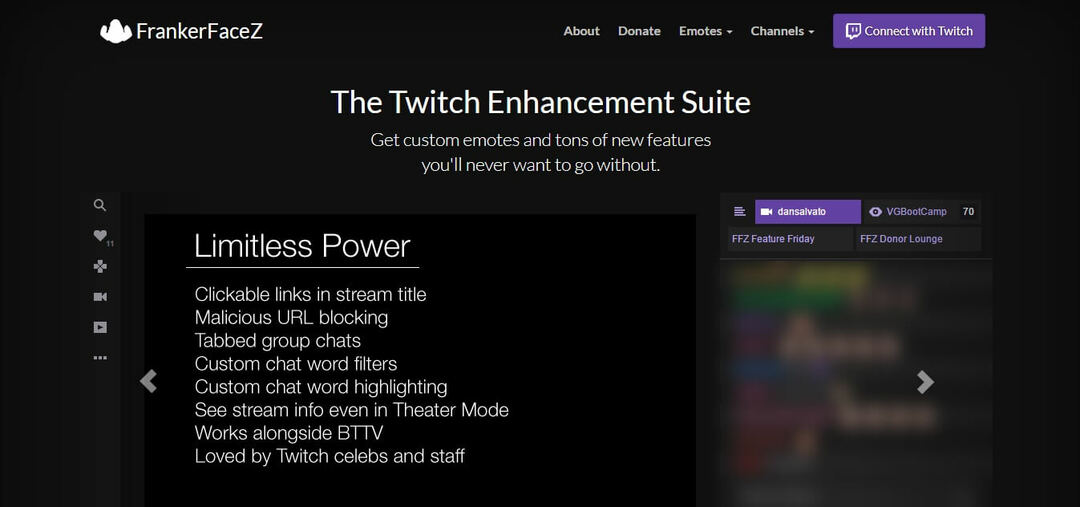
Em alguns casos, o motivo por trás dos emotes do Twitch não serem exibidos é porque seu PC não tem os plug-ins necessários instalados. Para corrigir isso, fique à vontade para baixar os FrankerFacez e a BettertTV plugins.
Neste guia, exploramos os melhores métodos de solução de problemas para lidar com os emotes do Twitch que não aparecem em problemas de bate-papo.
Qual dessas soluções funcionou para você? Fique à vontade para nos informar e talvez compartilhar mais dicas para lidar com esse problema por meio da seção de comentários abaixo.
 Ainda está tendo problemas?Corrija-os com esta ferramenta:
Ainda está tendo problemas?Corrija-os com esta ferramenta:
- Baixe esta ferramenta de reparo de PC classificado como Ótimo no TrustPilot.com (o download começa nesta página).
- Clique Inicia escaneamento para encontrar problemas do Windows que podem estar causando problemas no PC.
- Clique Reparar tudo para corrigir problemas com tecnologias patenteadas (Desconto exclusivo para nossos leitores).
Restoro foi baixado por 0 leitores este mês.
perguntas frequentes
Você pode se tornar um parceiro Twitch e obter 1 emote para cada 2 assinantes ou obter o complemento do navegador FFZ. Se você não conseguir carregar o Twitch no Chrome ou Firefox, verifique este guia rápido.
Para habilitar todos os emotes, abra o App Twitch, navegue até Configurações e selecione Aparência. Em seguida, ative a opção Ativar emotes BTTW.
Certifique-se de ter os plug-ins corretos instalados e não tenha vergonha de alternar entre o navegador e o aplicativo. Aqui está um guia completo para ajudá-lo a exibir seus emotes Twitch novamente.

![Como remover o Microsoft Edge do Windows 10 [Guia completo]](/f/32839c47159d3f36d17c9616c2ef0b2b.jpg?width=300&height=460)
![[CORRIGIDO] A detecção automática de configurações continua sendo verificada](/f/4e28d09dcf1c161d4ab26b2ad7983a4a.jpg?width=300&height=460)